Некоторые рекламные форматы ВКонтакте (продвижение товаров, сайтов, лид-форм) переехали в VK Рекламу
Чтобы использовать все привычные и новые рекламные инструменты на площадках VK, подключайтесь к платформе VK Реклама. Переехать на новую платформу и оплачивать продвижение без комиссии помогаем мы, сервис OneSpot.
Как оплатить VK Рекламу через OneSpot →
Материал обновлён 6 июля 2023 года.
Статистика ВКонтакте помогает отслеживать эффективность продвижения вашего бизнеса. По данным можно отследить, как аудитория реагирует на вашу рекламу и контент. Вы можете посмотреть статистику личной страницы, сообщества, конкретного поста на стене, а также рекламных записей. У контентных страниц и публикаций будут показаны охват, посещаемость, просмотры. У рекламных объявлений — CTR, переходы и другие метрики продвижения. Анализируя эти данные, вы найдете точки роста и сможете улучшить бизнес-показатели.
В этой статье мы рассказываем, как смотреть статистику сообществ, личной страницы и рекламных кампаний.
Поскольку 31 июля останавливаются все активные кампании в старом рекламном кабинете, а возможность пополнять бюджет закроется ещё раньше, 1 июля 2023 года, мы раскрываем нюансы работы со статистикой на новой платформе VK Реклама.
Где смотреть статистику сообщества ВКонтакте?
Статистика сообществ VK доступна только их администраторам. Сторонний посетитель может увидеть только открытую информацию: общее число подписчиков, а в каждой записи – количество просмотров, лайков, репостов и комментариев. Это помогает понять: активно ли взаимодействуют участники сообщества с его контентом или состоят в нем «для галочки», а то и вообще являются ботами.
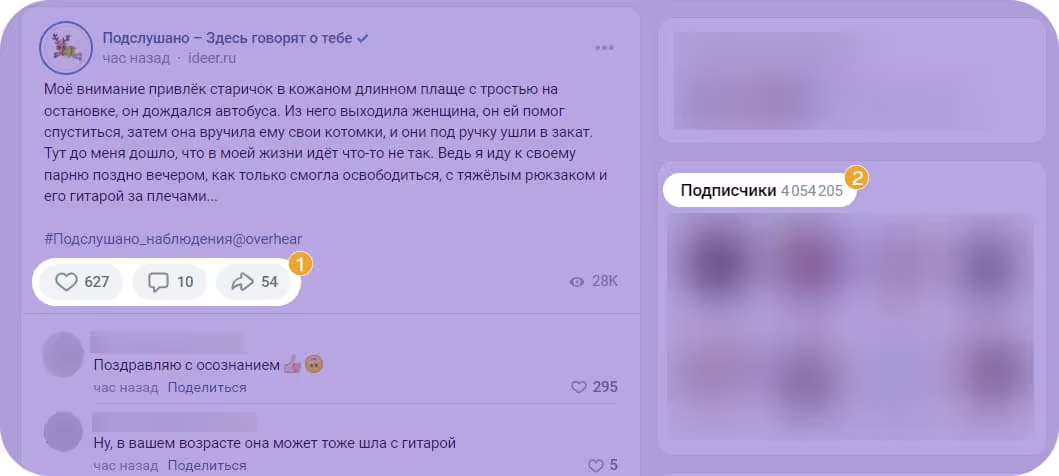
Как посмотреть статистику с телефона?
Перейдите в свой профиль, нажмите «Подробная информация» → «Сообщества» → «Управляемые» и выберите нужное сообщество. Далее нажмите значок шестеренки справа вверху и выберите «Статистика».
.avif)
Однако в мобильной версии открывается усеченная версия статистики: здесь есть только разделы «Основное», «Записи», «Активность» и «Отчеты».
Как посмотреть статистику с компьютера?
В меню слева выберите «Сообщества», затем кликните по тому сообществу, данным по которому хотите посмотреть, и в меню справа нажмите «Статистика».
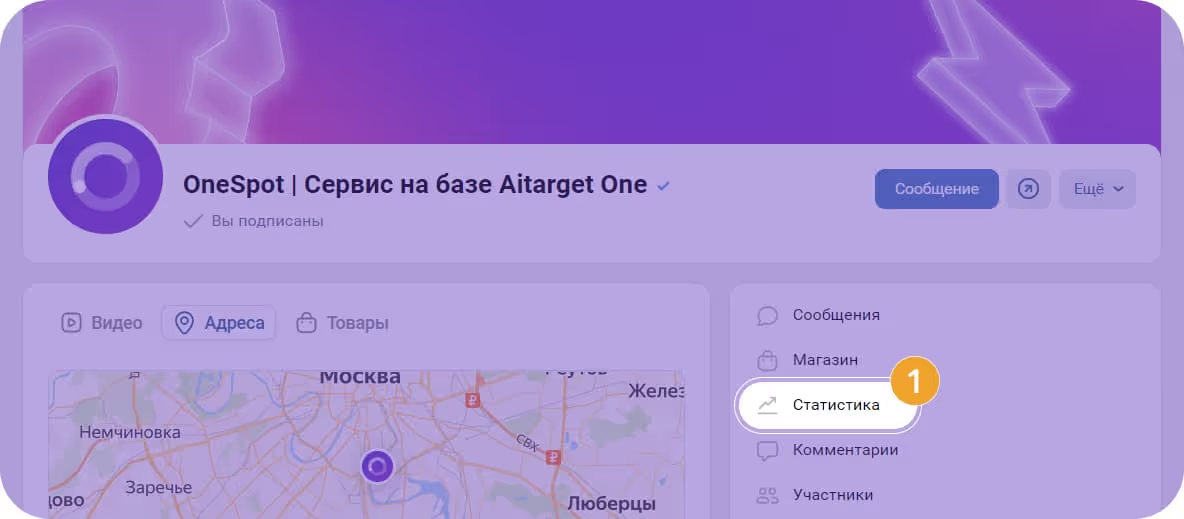
После нажатия на кнопку откроется страница с несколькими вкладками. Рассмотрим их подробнее.
Обзор
Раздел предназначен для общего понимания, какова об активности пользователей на странице. Приведены основные метрики сообщества на одной странице: посещаемость (уникальные посетители, новые подписчики и просмотры), количество контактов с пользователями через сообщения сообщества и полезные действия.
.avif)
Полезные действия можно настроить прямо из раздела со статистикой — добавить ссылку на сайт, кнопку действия («Написать», «Позвонить», «Открыть приложение»), номер телефона.
Статистику можно отображать за период от 7 до 180 дней либо ввести даты вручную.
Охват
Статистика группы ВКонтакте показывает, сколько пользователей видели публикации и каким образом они их увидели. Данные можно смотреть по дням (график будет строиться по точкам) либо по месяцам (в этом случае график более плавный).
.avif)
Отдельными линиями обозначен охват подписчиков, виральный охват (не-подписчиков), рекламный (на скрине его нет) и полный охват, которые суммирует все виды.
Читайте также: Охваты ВКонтакте: что такое и как увеличить?
Ниже показаны пол, возраст и география вашей аудитории, а также с каких устройств заходят пользователи. Эти данные можно посмотреть за сутки, неделю или месяц. Десктопные и мобильные входы отражены в процентах.
.avif)
Фактически это портрет вашей целевой аудитории, который нужно использовать. Например, при настройке рекламы. С ней вы теперь лучше понимаете, кому интересен ваш контент, кто готов взаимодействовать со страницей и создавать предложения для них.
Посещаемость
Статистика страницы ВКонтакте отражает количество и уникальных посетителей, и просмотров. Первый показатель считается один раз: если пользователь смотрел запись с разных устройств, информация в статистике не продублируется. А вот просмотров от одного посетителя может быть посчитано сколько угодно раз.
.avif)
Ниже показаны демографические сведения, геоданные, типы устройств – все как на вкладке «Охват». Благодаря анализу этих данных вы можете увидеть, откуда к вам приходят посетители – здесь может отражаться до полутора десятка источников.
.avif)
Также есть график, который отражается, когда появляются новые подписчики и отписываются старые.
.avif)
Статистика посещения страницы ВКонтакте покажет, как меняется активность пользователей на фоне появления нового контента или запуска рекламной кампании, что влечет за собой потерю подписок, а что приводит новых участников. Динамика позволяет оценить качество размещаемого контента и его соответствие запросам аудитории.
Активность
Этот раздел помогает отследить и проанализировать то, как пользователи взаимодействуют с вашей страницей.
- Уведомления о новых записях в сообществе – количество пользователей, которые подписались на такие сообщения. Их можно считать лояльной аудиторией — они стремятся не пропустить ни одной вашей новости.
- Порекомендовали – сколько подписчиков рекомендовали ваш паблик друзьям.
- Обратная связь – здесь показан весь путь публикации: лайки и прочие действия посетителей, которые они совершили на стене группы или страницы, а также реакции других пользователей на репосты.
.avif)
- Активность отражает UGC-контент (user-generated content, сгенерированный пользователем контент). Отображается, сколько публикаций или файлов загрузили пользователи, сколько оставили комментариев к разным разделам (обсуждения, фото, видео, товары).
- Нажатия на кнопку действия – здесь отображается количество лидов, полученных по кнопке, размещенной в паблике.
Такая статистика страницы ВКонтакте позволяет детально оценить, насколько подписчики и другие посетители вовлечены в сообщество, и понять, за счет чего можно поднять вовлеченность.
Сообщения сообщества
Здесь собрана статистика по общению в чате ВКонтакте. Это сумма уникальных пользователей, которые написали вам в сообщения группы, и количество отправленных и полученных сообщений. Очень похоже на информацию о посещаемости и просмотрах. Анализируйте, чтобы понять, эффективно ли вы используете диалоги как инструмент продаж, вовлечения, или этот канал может стать новой точкой роста.
Читайте также: Как создать и настроить чат-бота ВКонтакте?
Записи
Этот раздел решает задачу, как посмотреть статистику для отдельной записи сообщества ВКонтакте. Записи выводятся с данными по общему охвату и охвату подписчиков. Больше информации можно получить, нажав на название записи.
.avif)
Показатель помогает понять, какой контент пользуется наибольшим успехом, какой получает хорошие органические охваты, достаточно ли рекламного охвата.
Отчеты
Последняя вкладка, на которую выводится еженедельная сводка по основным метрикам: посещаемость, просмотры, охват, подписчики.
.avif)
Важно, что данные показаны в динамике: у каждой цифры стоит стрелочка, которая отражает, вырос показатель или упал. Если кликнуть по активному названию отчета слева, вы получите развернутый отчет.

Здесь же можно увидеть данные об аудитории (пол, возраст, регион), которые рекомендуется применять для настройки или коррекции таргетинга, для публикации предложений и акций.
.avif)
Как посмотреть статистику в ВКонтакте для личной страницы
Доступ к статистике личной страницы появится, когда у вас будет не менее 100 подписчиков.
В мобильном приложении: зайдите в профиль и нажмите на значок с графиком либо найдите в меню пункт «Статистика».
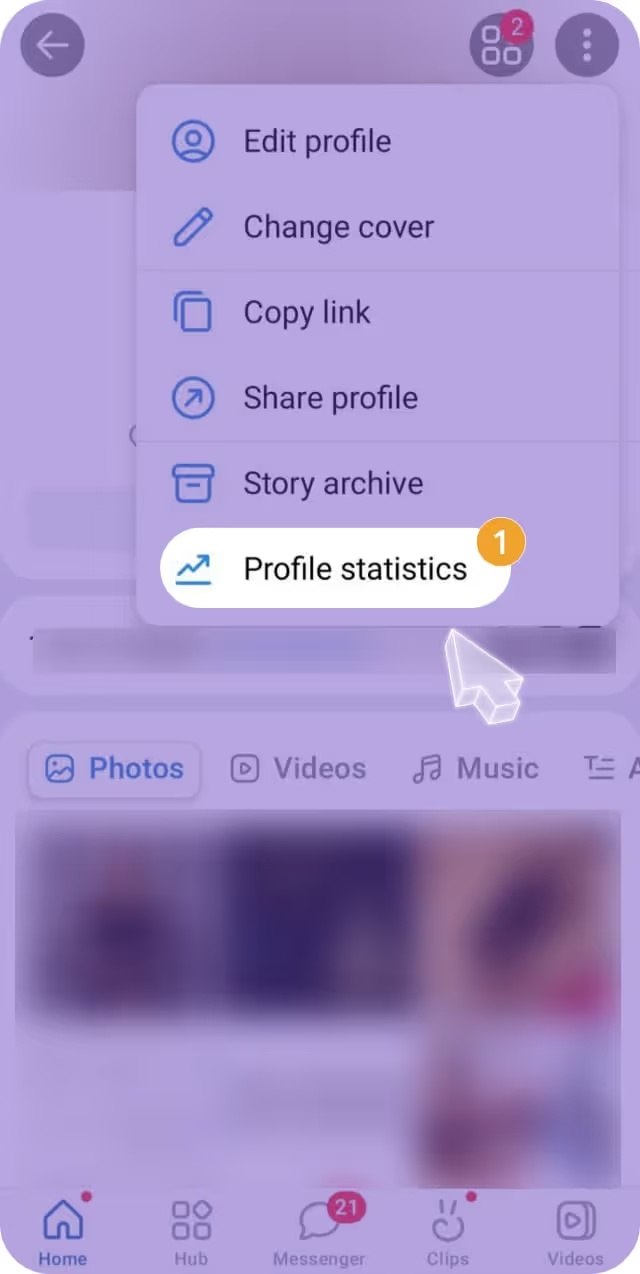
- На десктопе: под фото профиля справа от кнопки «Редактировать» нажмите на многоточие, первый пункт выпадающего меню – то, что нас интересует.
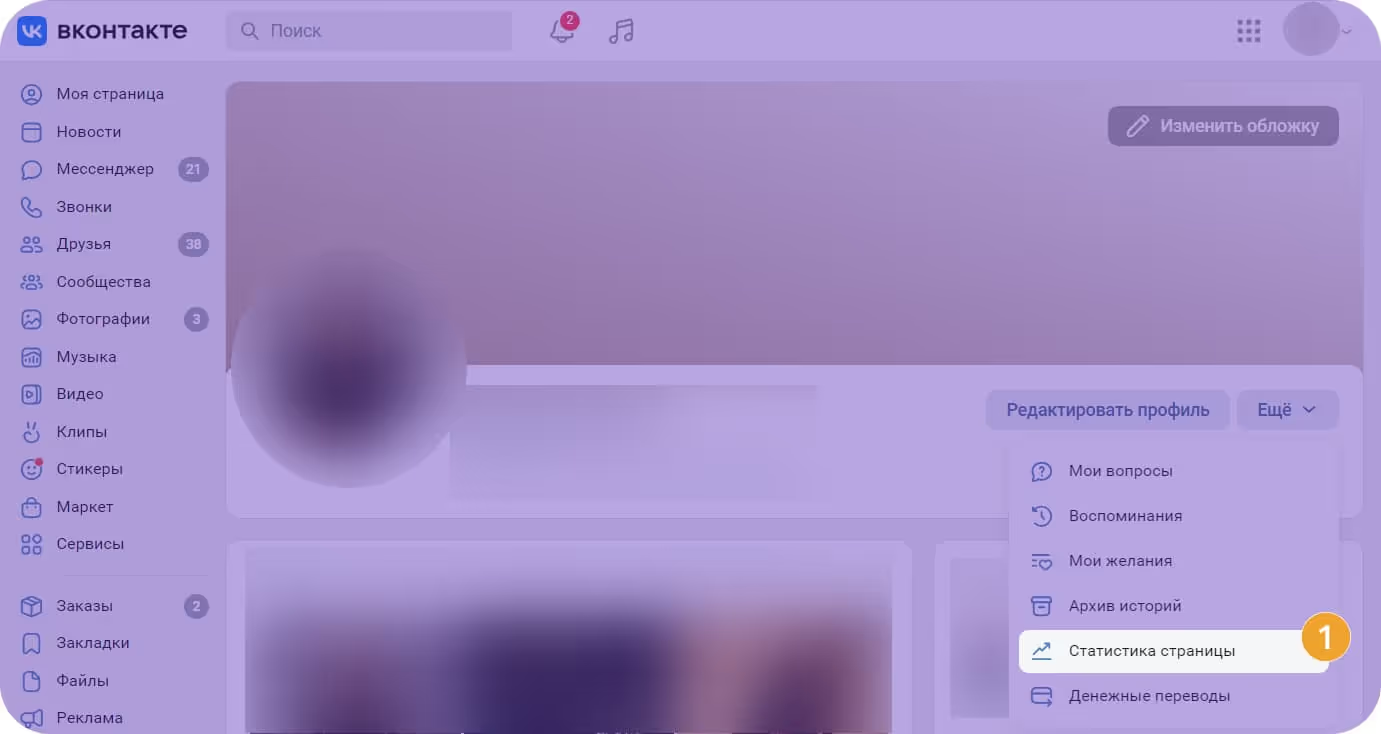
Здесь доступна часть показателей, которые есть в статистике сообщества: «Охват», «Посещаемость», «Активность». Анализировать их следует точно так же, как для сообщества. Вы можете оценить, какова ваша целевая аудитория, какие ее группы наиболее лояльны, какие типы контента повышают вовлеченность и, исходя из этого, планировать дальнейшие публикации и продвижение.
Как посмотреть статистику ВКонтакте для рекламы?
В социальной сети можно запускать кампании через таргетированную рекламу (в кабинете VK Реклама) и маркет-платформу.
Важно: активные кампании будут продолжать свою работу в старом рекламном кабинете до 31 июля, однако возможность пополнять бюджет закроется уже с 1 июля 2023 года. Поэтому ниже мы рассмотрим работу со статистикой на новой платформе VK Реклама. Маркет-платформа пока работает только в старом кабинете.
Читайте также: VK Реклама: возможности нового кабинета
Кроме встроенных инструментов ВКонтакте и платформы VK Реклама, для анализа статистики используют также сторонние сервисы, например, инструмент «Аналитика» от OneSpot. Последний хорош тем, что позволяет получать и сравнивать данные с разных рекламных площадок в одном окне и выбирать наиболее выгодное размещение. А еще отчеты в OneSpot можно кастомизировать — отображать только те показатели, которые вам действительно важны для оценки продвижения. И все это бесплатно для клиентов сервиса.
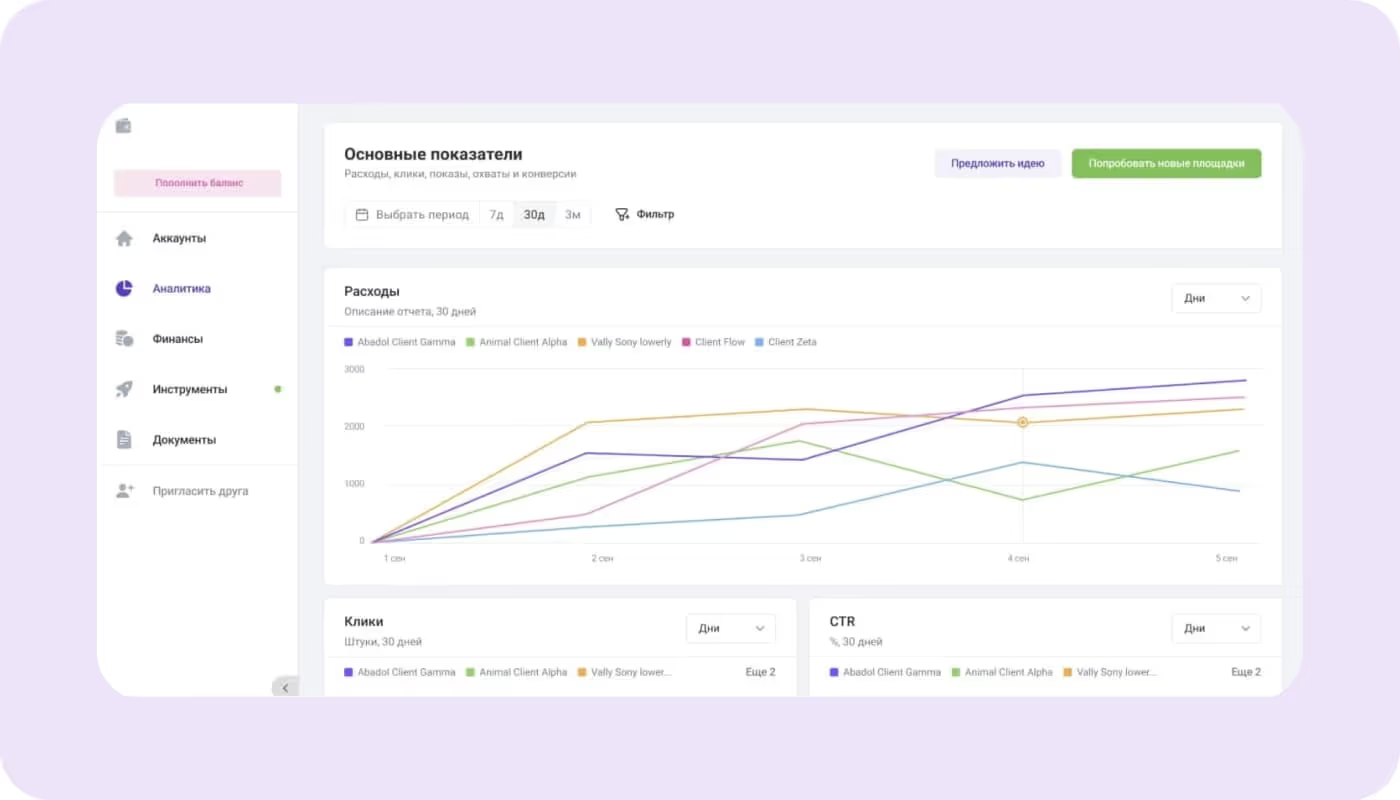
Читать также: Как оплачивать рекламу через OneSpot
Статистика и анализ кампаний в кабинете VK Реклама
Общую информацию о кампаниях, группах объявлений и объявлениях можно увидеть на дашборде в разделе «Кампании». Кампании можно отфильтровать при помощи кнопки «Фильтр» и проверить настройки, статус и статистику только у интересующих вас кампаний.
.avif)
Источник: VK Реклама
Метрики по каждой кампании, группе и объявлению можно увидеть на дашборде. Для этого нажмите на шестерёнку и выберите параметры, которые хотите отследить. Выбор метрик для каждой вкладки (кампании/группы/объявления) производится отдельно.
.avif)
Источник: VK Реклама
.avif)
Источник: VK Реклама
VK Реклама даёт доступ к статистике за 365 дней. По умолчанию отображаются сегодняшний и вчерашний дни.
Для рекламодателей, которые отслеживают разные показатели по разным кампаниям/клиентам, ВКонтакте реализовал возможность работы с несколькими шаблонами настроек статистики (пресетов) и переключение между ними.
Чтобы переключиться между пресетами, нажмите на значок шестерёнки на дашборде и выберите нужный пресет или стандартный набор настроек.
В настройках вы можете управлять отображением статистики по основным метрикам, трансляциям, мобильным приложениям, видео, сообществам и событиям пикселя.
Основные метрики в VK Рекламе
- Показы — количество показов рекламного объявления выбранной ЦА за выбранный период.
- Клики — количество кликов по рекламному объявлению за выбранный период времени.
- Охват — количество уникальных пользователей, которые увидели рекламные объявления.
- eCPM — стоимость тысячи показов объявления.
- CTR — показатель кликабельности (= количество кликов по объявлению / количество его показов * 100%).
- eCPC — стоимость клика (цена за переход пользователя на сайт).
- Результат — количество полученных целевых действий.
- Цена за результат — стоимость конверсии (= количество потраченных средств / количество событий из графы «Результат»).
- Потрачено (расход) — общая сумма затрат.
Вы можете посмотреть метрики по интересующим вас кампаниям за конкретный период.
Трансляция
Трансляция — это тумблер, который включает и выключает отображение предварительной статистики в Группах объявлений и в Объявлениях. Можно посмотреть клики и показы за период от 5 до 60 минут.
Мобильные приложения
Время атрибуции. Параметр позволяет настроить, как именно рассчитывать стоимость конверсии, ценность, ROMI, ДРР. Это необходимо, когда между показом объявления и покупкой прошло несколько дней.
Варианты атрибуции:
- по дате показа;
- по дате события.
Тип атрибуции:
- PostClick — отложенное целевое действие, которое совершил пользователь после того, как пришёл на ваш сайт с рекламного объявления.
- PostView — отложенное целевое действие, которое совершил пользователь после просмотра вашего рекламного объявления.
- Всего.
Метрики:
- Цена.
- CR — коэффициент конверсии (= число конверсий / количество кликов * 100%).
- Ценность.
- ДРР — доля рекламных расходов (= расходы на рекламу / доходы * 100%).
- ROMI — возврат инвестиций (= доход — расход на рекламу / общее количество затрат на рекламу * 100%).
Видео
Этот раздел позволяет узнать, сколько пользователей начали смотреть ваше видео, сколько посмотрели 10 секунд и сколько посмотрели 25%, 50%, 75% или 100% видеоролика.
Сообщества
Статистика показывает количество подписавшихся, сообщений, продаж ВКонтакте, отметок «Нравится» и шеров.
События пикселя
Раздел показывает следующие метрики событий:
- Конверсии — количество целевых действий, которые совершили пользователи , пришедшие на сайт с анализируемой кампании.
- CR — процент пользователей, совершивших конверсию после перехода на сайт с рекламы.
- Ценность — общая полученная ценность от всех совершённых конверсий.
- ДРР — доля рекламных расходов (= расходы / полученная ценность). Вычисляется только в случае, когда ценность конверсий передаётся.
- ROMI — возврат инвестиций (= полученная ценность — затраты на рекламную кампанию / затраты на рекламную кампанию). Вычисляется только в случае, когда ценность конверсий передаётся.
Выбор конверсий для подсчёта метрик осуществляется из списка событий всех пикселей, подключенных к рекламному кабинету.
Учёт конверсий происходит PostClick в окне атрибуции 10 дней.
Расширенная статистика кампаний VK Реклама
Чтобы посмотреть подробную статистику для каждой кампании, группы или объявления, наведите курсор на интересующую строку и кликните «Статистика».
В верхней части окна отобразится выбранный период статистики и основные метрики: Клики, CTR, Результат, Цена за результат, Потрачено.
На вкладках можно посмотреть статистику по периоду (обзор), по демографии, по географии и по ключевым фразам.
Обзор
В Обзоре вы можете увидеть статистику по дням, неделям и месяцам. На графике отображаются две метрики: по умолчанию — клики и показы, но их можно поменять на другие в настройках.
На компьютере в личном кабинете выберите «Таргетинг» → «Кампании» → «Детализация» → «По дням».
Здесь можно увидеть данные по бюджету, показам, охвату, переходам, кликабельности объявлений (CTR) и эффективной стоимости одного клика/перехода (eCRC). eCRC показывает, сколько должен стоить клик на данной рекламной площадке, чтобы бизнесу было выгодно здесь рекламироваться.
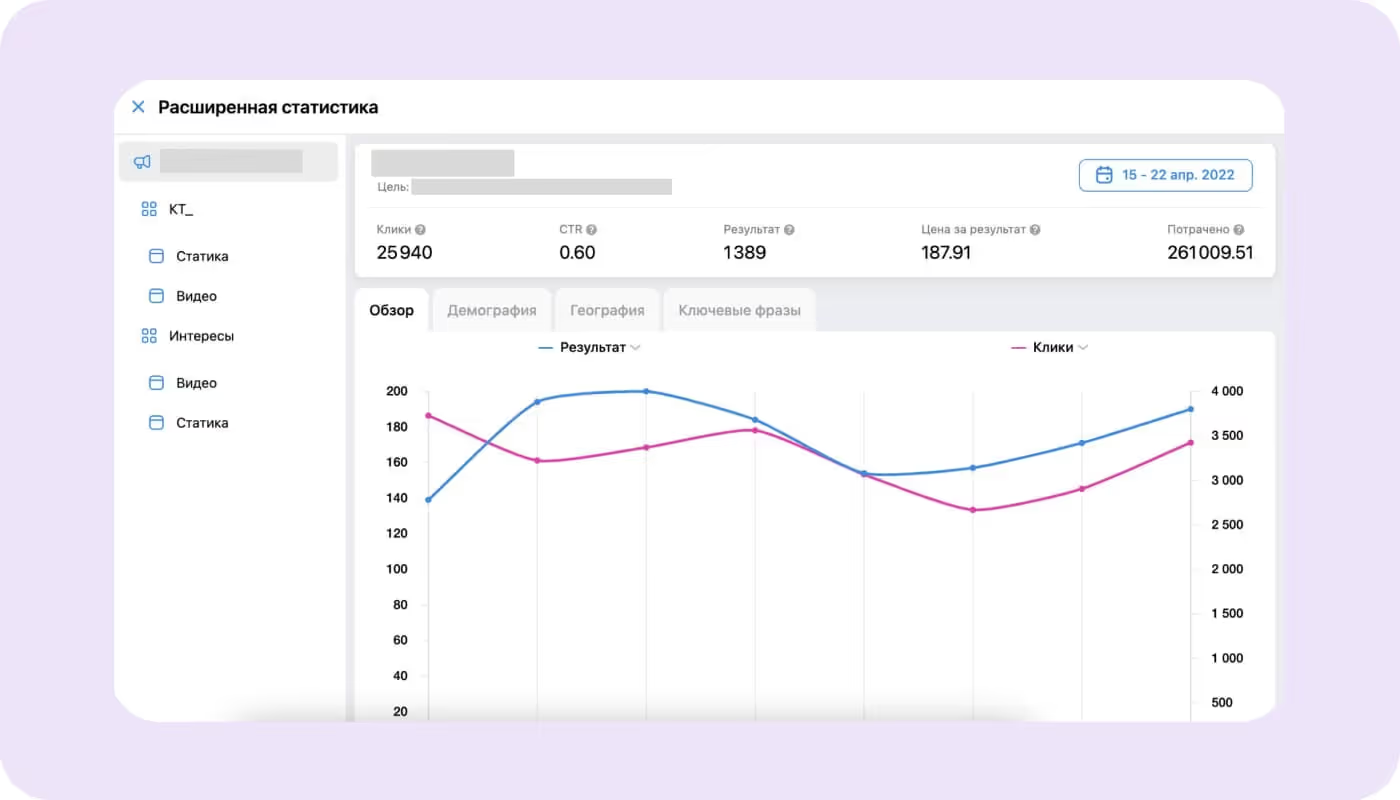
Источник: VK Реклама
Демография
Статистика по демографии показывается в двух блоках.
В первом блоке столбчатые диаграммы отражают:
- слева — процентное и количественное соотношение людей разного пола;
- справа — распределение по полу и возрасту.
По умолчанию анализируются показы, но вы можете выбрать другой показатель в ниспадающем меню.
.avif)
Источник: VK Реклама
Во втором блоке показываются:
- распределение двух выбранных метрик (по умолчанию это показы и клики) между группами разного пола и возраста;
- цена за результат — итоговая стоимость выбранного целевого действия.
География
Раздел, в котором вы можете посмотреть статистику кампаний по регионам.
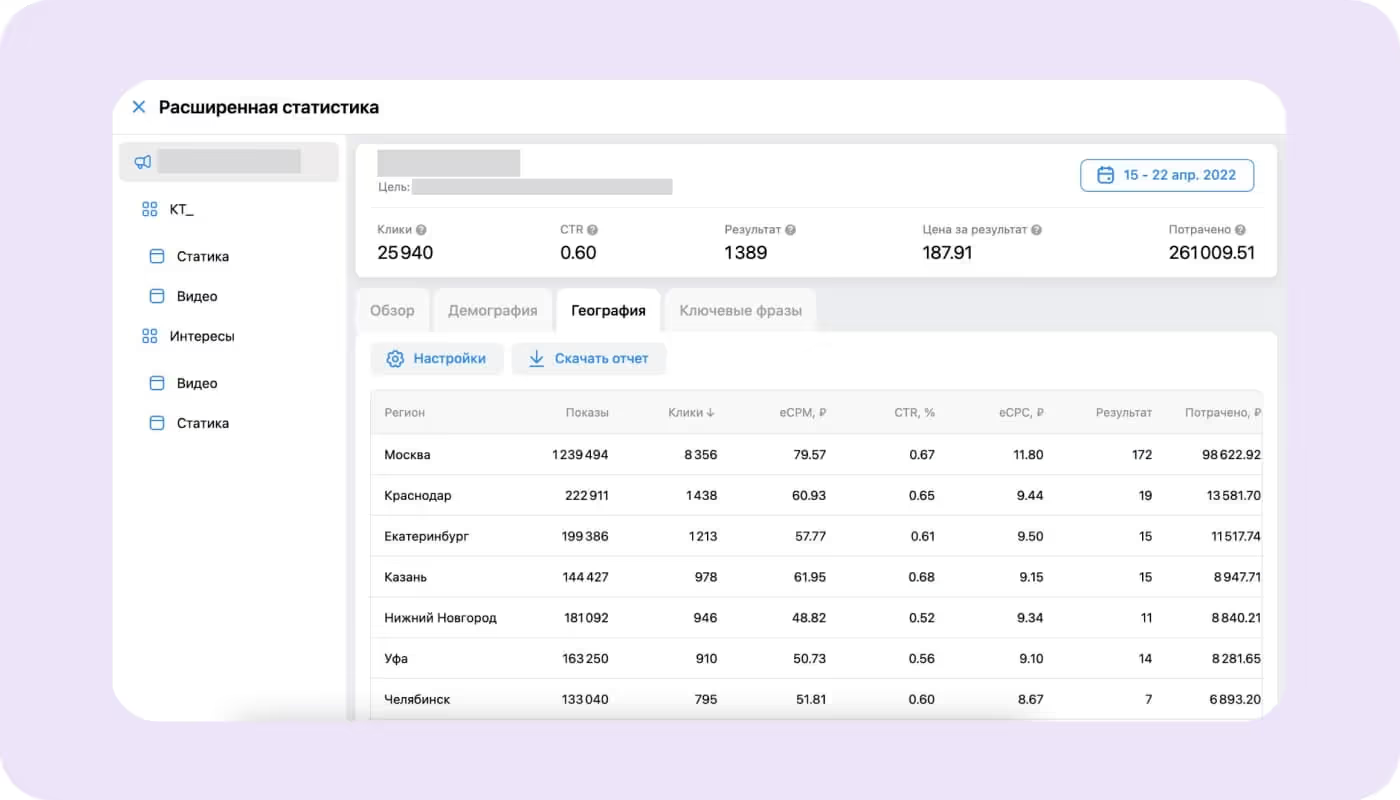
Источник: VK Реклама
Ключевые фразы
Здесь отображается статистика по ключевым фразам, которые вы использовали при запуске рекламы. Информация выводится по группам, группам объявлений и объявлениям.
.avif)
Источник: VK Реклама
Выгрузка отчета по статистике в VK Реклама
Вы можете скачать два вида отчетов в формате xlsx-файла: итоговый и с разбивкой по датам.
Итоговый отчет может включать не более 1000 объектов (кампаний, групп, объявлений). Максимальный интервал статистики — 1 год (365 дней).
Отчет с разбивкой по датам может включать не более 100 объектов (кампаний, групп, объявлений). Максимальный интервал статистики — полгода (182 дня).
Как выгрузить отчёт в VK Рекламе:
- Откройте дашборд.
- В календаре над таблицей выберите интересующий период.
- При необходимости настройте фильтры (например, «Активные кампании» или «Только объявления») и статусы («Все», «Активные» и т.п.).
- Если нужно — отредактируйте список метрик, которые попадут в отчет.
- Нажмите «Скачать отчет».
- Выберите тип отчета.
- Сохраните файл.
.avif)
Источник: VK Реклама
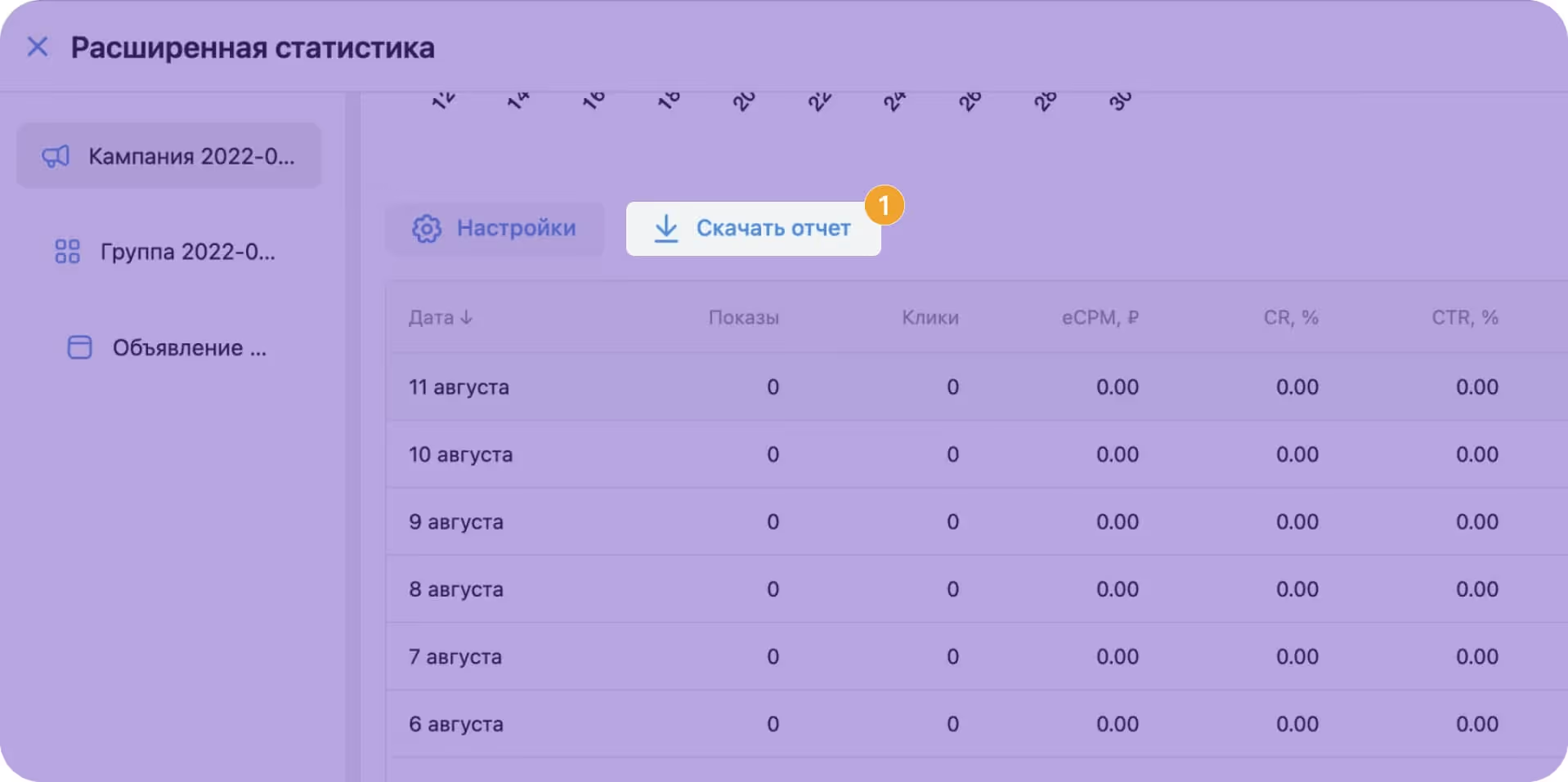
Источник: VK Реклама
Статистика для маркет-платформы
Перейдите в Маркет-платформу в раздел «Обзор заявок». Здесь есть график статистики. Справа вверху можно выбрать «Переходы» – динамику переходов по ссылкам из рекламы, или «Потрачено» – график расходов.
.avif)
Из обзора заявок также можно посмотреть результаты по каждой рекламной записи:
- Охват подписчиков и общий охват;
- Реакции и действия пользователей (лайки, репосты, комментарии);
- Переходы по ссылкам;
- Вступления в сообщества:
- Демографические показатели аудитории.
.avif)
Также аналитику можно скачать в разделе «Статистика» в формате html-, excel- или csv-файла. Доступна выгрузка за выбранный период с разбивкой по кампаниям, записям, заявкам или скачивание всех данных из кабинета.
.avif)
Читайте также: Как запустить рекламу в сообществах ВКонтакте? Разбираемся в маркет-платформе
Как использовать данные статистики?
Знание охватов, вовлеченности, активности и прочих показателей позволяет улучшить продвижение следующим образом:
- Корректировать стратегию продвижения, выбирать, какие виды записи и какие места размещения рекламы наиболее эффективны;
- Выдвигать гипотезы по поводу контента: формулировать УТП, пробовать разные форматы и стиль подачи, корректировать tone of voice;
- Оценивать тесты рекламных креативов;
- Строить и проверять гипотезы по поводу узнаваемости бизнеса в целом, запускать медийные кампании.
Как улучшать показатели статистики?
Если вы видите, что вовлеченность, активность и другие метрики недостаточно высоки или уменьшаются, работайте со следующими точками роста:
- Проанализируйте, какой контент и какое время публикации имеют лучшие показатели. Ориентируйтесь на них как на образец.
- Проверьте УТП. Оно должно не просто информировать о преимуществах, а закрывать боль или потребность пользователя.
- Проверьте юзабилити страницы. Все действия на странице – узнать подробности, перейти на сайт или в каталог, оставить заявку – должны быть удобными, не требующими много времени. Чем проще клиенту совершить целевое действие, тем выше шанс, что он его совершит.
- Покажите экспертность. Время от времени публикуйте полноценные статьи, показывая, что вы специалист в том, что предлагаете.
- Используйте функционал бизнес-страницы VK: подключите магазин, оформите карточки товаров и услуг в едином стиле. Как это сделать, рассказали в статьях «Как создать магазин ВКонтакте» и «Как загрузить товары в магазин ВКонтакте».
- Сегментируйте аудиторию таргетинга и создавайте креативы для каждого сегмента с учетом его особенностей.
Заключение
Статистика ВКонтакте позволяет проанализировать ваше платное и бесплатное размещение, откорректировать его и эффективнее использовать бюджет. Статистические показатели сообщества и личной страницы позволяют проанализировать вовлеченность и лояльность пользователей, протестировать контент-план и выявить, какие публикации и график выхода наиболее успешны. Статистика рекламный записей, помимо этого, позволяет отследить кликабельность и оптимизировать расходы на продвижение.
Доступ к материалу откроется сразу после заполнения формы
Text LinkДоступ к материалу откроется после заполнения формы
Text Link







Предыдущий пост
Следующий пост
Как выстроить лидген для B2B в VK Рекламе: фокус на заявках, их цене и качестве


Как сертифицированное агентство Telegram Ads снизило CPJ (CPS) на 33% для автоимпортера из Кореи


Как удерживать CPL до 1000 ₽ в VK Рекламе на лид-формах: кейс «Монополии»


Как получить подписчика по €1,65 в Telegram‑канал эксперта в области финансов


Как снизить CPL в Telegram-каналах через Яндекс Директ: кейс premium-образования


Штрафы за рекламу на заблокированных площадках: главное, что нужно знать


Поиск клиентов для агентства маркетинга и рекламы – способы привлечения новых лидов


Установка пикселя Telegram Ads на сайт для аналитики рекламных кампаний


Продвижение Telegram-канала онлайн-школы для финансистов и предпринимателей


Конструктор лендингов V.PAGE: создавайте страницы за 10 минут


11 нейросетей для маркетинга — подборка ИИ инструментов для маркетолога


Как снизить стоимость подписчика в Telegram Ads для эксперта в инфобизнесе


Как увеличить количество подписчиков в Telegram-канале для B2B-бренда


Как анализировать контекстную рекламу конкурентов – полезные сервисы и методы


Как увеличить продажи вебинара для кондитеров в 2,5 раза с помощью Telegram Ads


Различия интерфейсов Директ и Директ Про: как они работают, что нового


Как закупать рекламу в Telegram правильно. Гайд по покупке рекламы в Телеграме


Лидогенерация для онлайн-школы по подготовке к ОГЭ и ЕГЭ через Telegram Ads


Telegram-кошелек — что собой представляет и как в нем зарегистрироваться


Курсы по рекламе ВКонтакте — топ лучших предложений по обучению ВК рекламе


Как окупить рекламный бюджет в 2 раза в нише женского здоровья через Telegram Ads


Стоимость привлечения клиента (CAC) — что это такое и как ее рассчитать


Как пользоваться Яндекс Вордстат. Инструкция к статистике ключевых запросов


Что такое UTM-метки, как их создавать и как ими правильно пользоваться


Средний чек: что такое AOV в маркетинге и как его посчитать


Еще по этой теме



















.svg)













.avif)






.svg)


.webp)



.webp)
.webp)
.webp)



.svg)



